Membuat Daftar Isi Otomatis dengan Memanfaatkan TOC dan Style
Bismillahirrahmanirrahim.
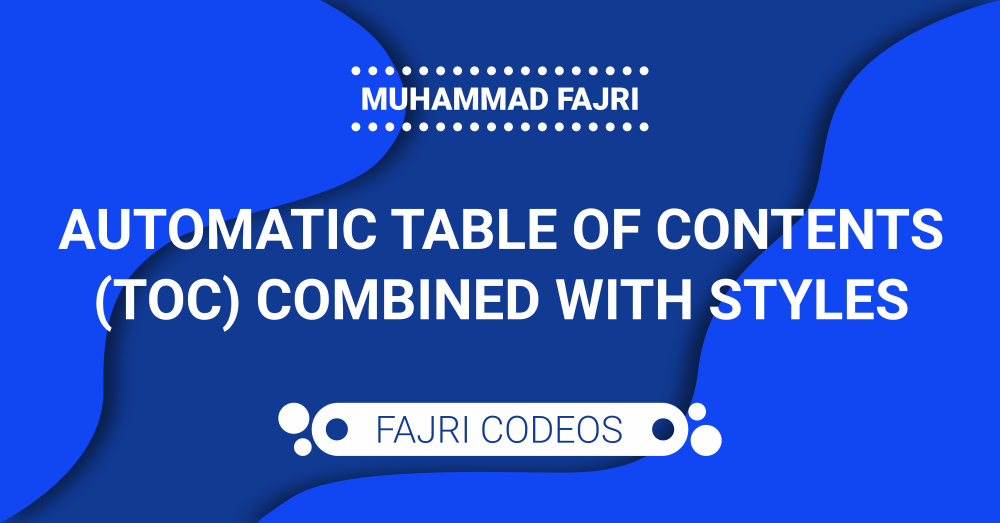
Di artikel kali ini akan saya berikan pemahaman mengenai penerapan daftar isi pada dokumen. Pembuatan daftar isi dimaksudkan untuk menampilkan ringkasan keseluruhan isi pada suatu karya tulis yang dibuat. Mungkin masih banyak yang belum memahami jika pembuatan daftar isi dapat dilakukan secara otomatis. Tentunya dengan cara ini akan mengefisienkan waktu yang digunakan dibandingkan dengan membuat daftar isi secara manual.
Untuk tujuan tersebut kita gunakan file yang sudah dibuat sebelumnya.
Baca Membuat Penomoran Halaman yang Berbeda dengan Menggunakan Section
Memodifikasi Style Heading
Pada file tersebut, seleksi judul halaman sebagai langkah awal pembuatan daftar isi. Selanjutnya, pada menu Home, pilih referensi style yang ada dalam hal ini pilih Heading 1 .
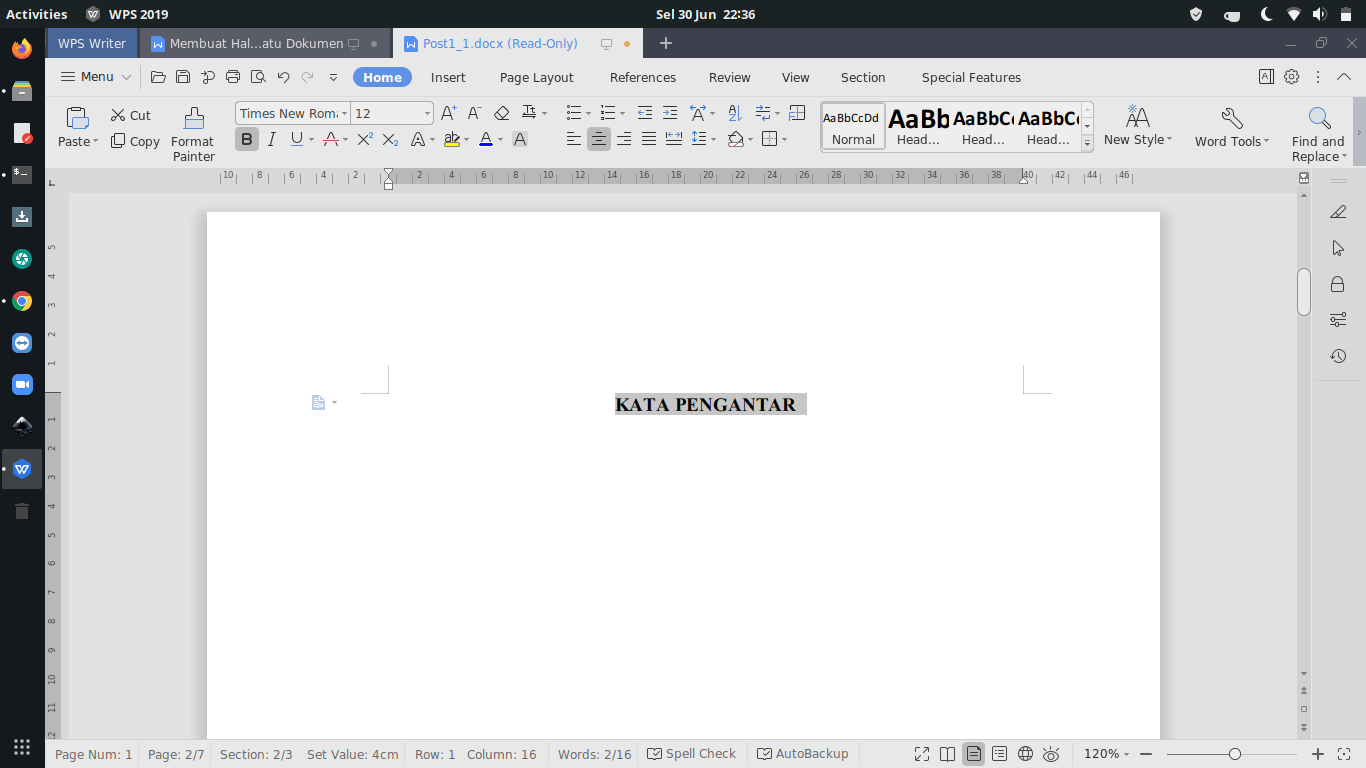
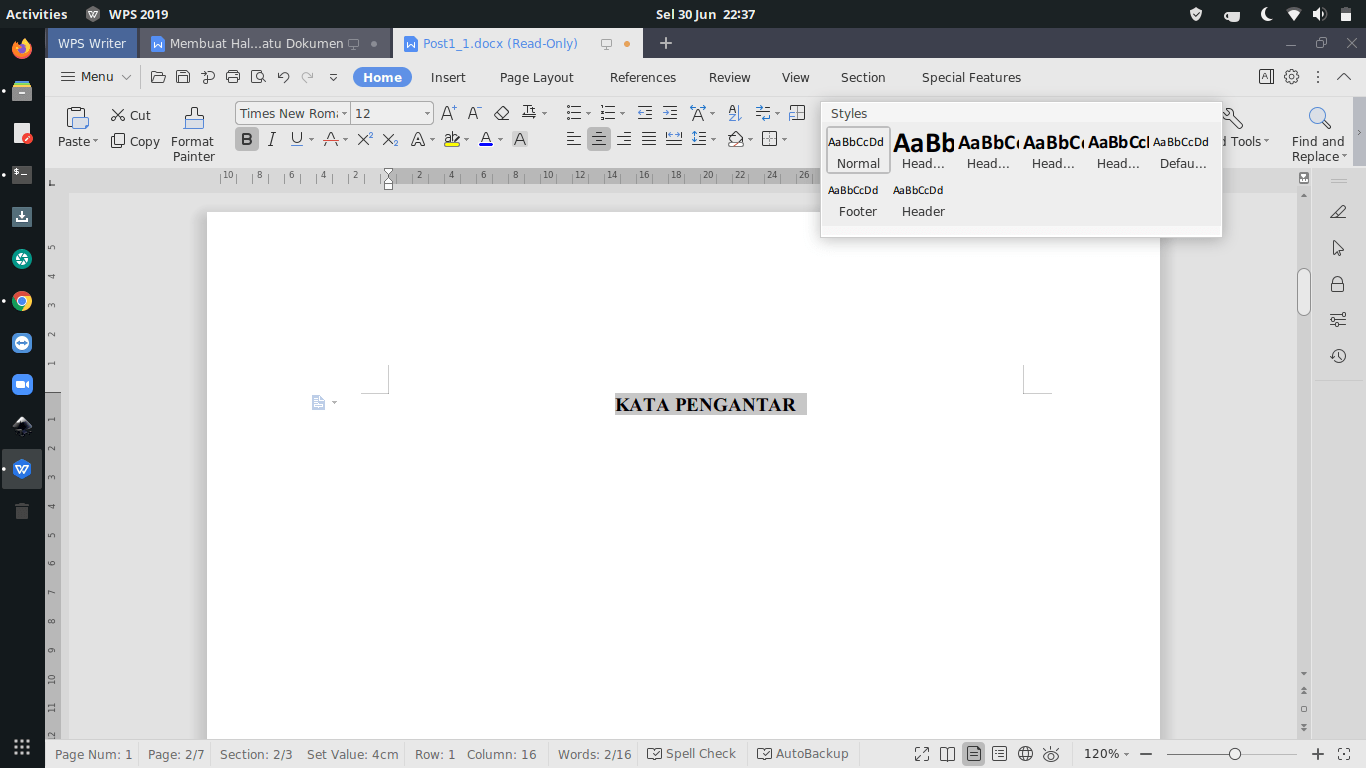
Klik kanan pada style tersebut sehingga tampil kotak dialog berikut.
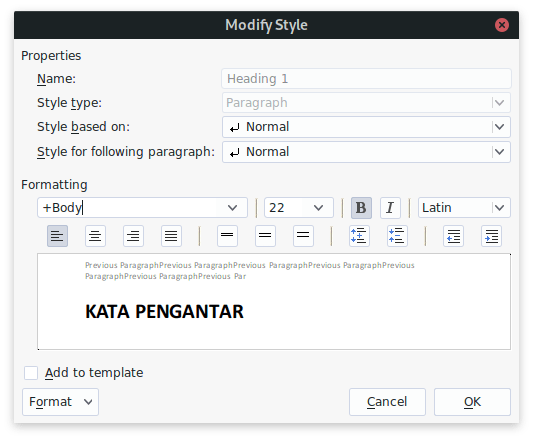
Di bawah ini keterangan masing-masing Formatting.
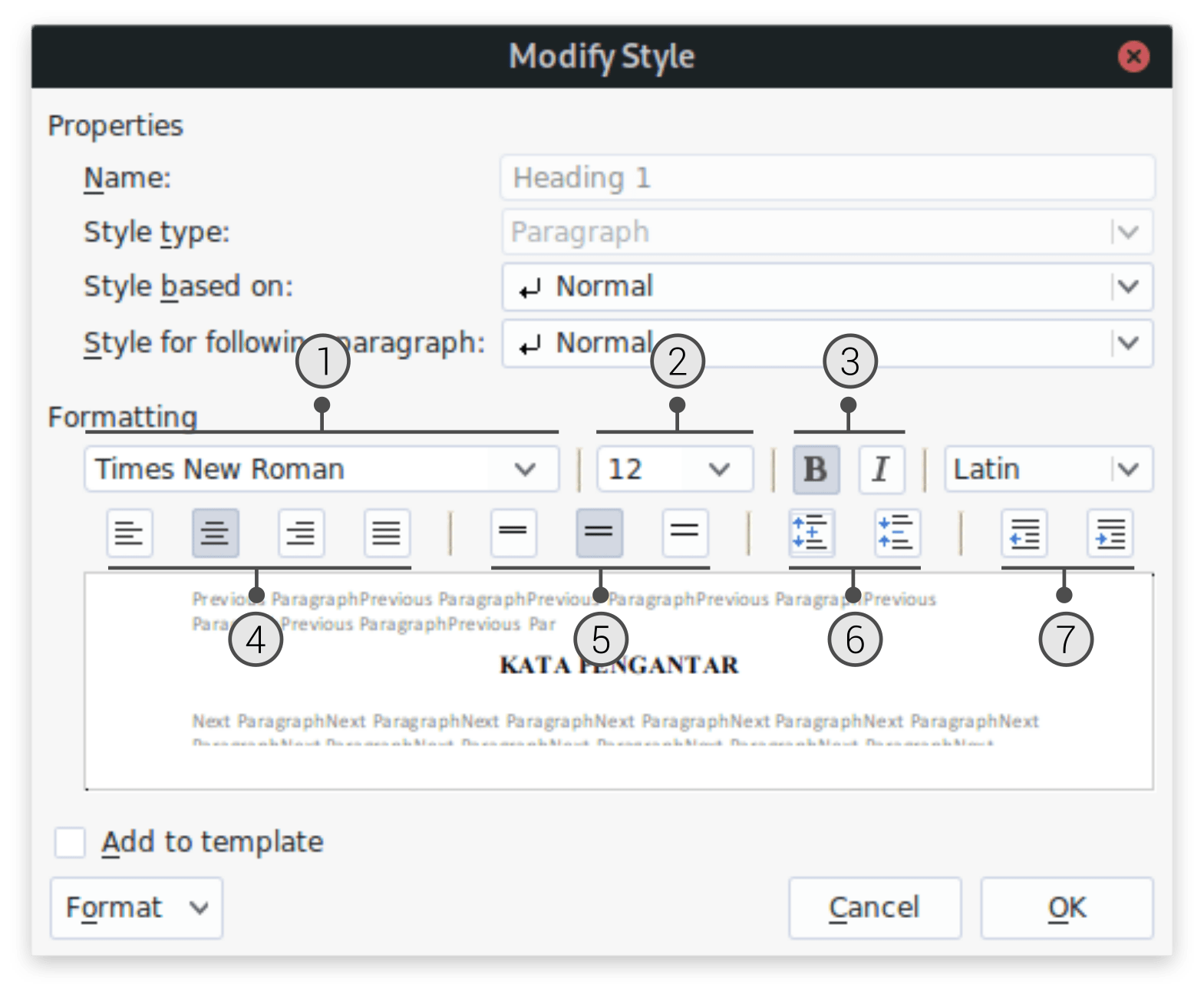
- Font Face: jenis huruf yang akan digunakan.
- Font Size: ukuran yang akan ditetapkan pada huruf.
- Text Formatting: format huruf yang umum digunakan seperti bold dan italic.
- Text Alignment: perataan teks seperti rata kiri, rata tengah, rata kanan, dan rata kiri-kanan.
- Line Spacing: spasi baris atau jarak antar baris dalam paragraf.
- Paragraf Space: memberikan jarak spasi antarparagraf.
- Indent: menambah atau mengurangi indentasi paragraf.
Untuk memudahkan memahami, lihat gambar di bawah ini.
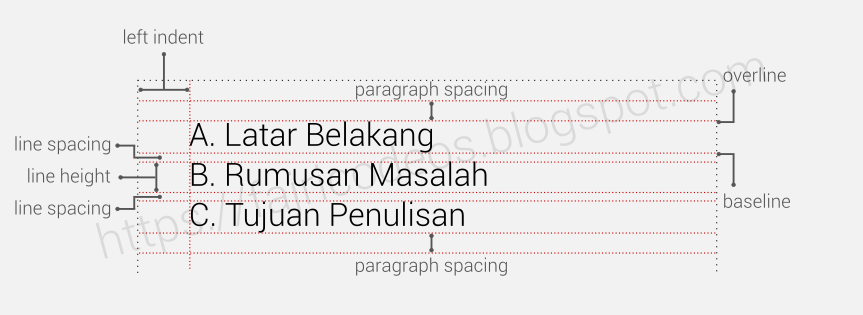
Berikut hasil pengaturan style Heading 1 untuk judul halaman.
Gambar yang ditampilkan sebelumnya sengaja berbeda dengan maksud untuk memperjelas indent (left indent) paragrafnya yang mana pengaturan tersebut untuk style Heading 2.
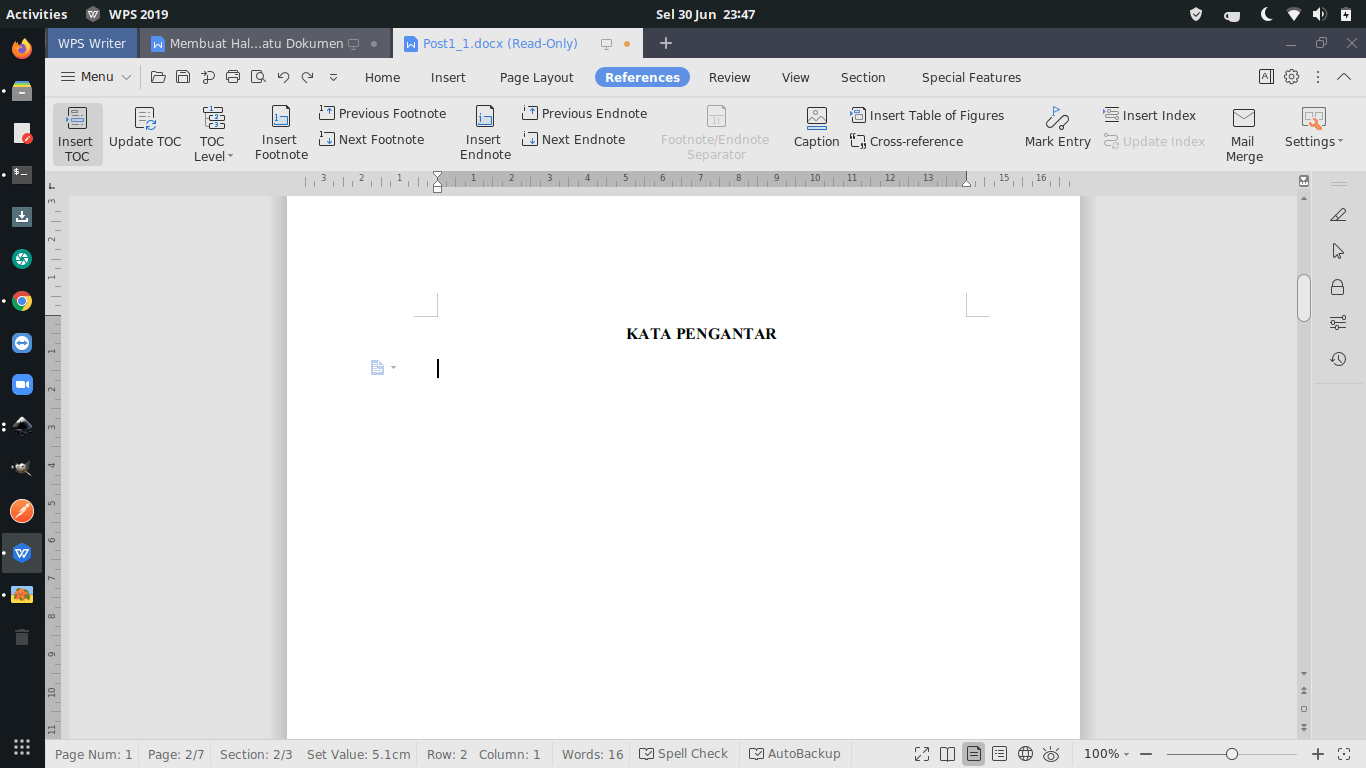
Menyisipkan Daftar Isi
Selanjutnya, untuk menyisipkan daftar isi pada dokumen, posisikan kursor berada pada halaman daftar isi kemudian pilih menu References lalu pilih Insert TOC. Kotak dialog berikut ditampilkan.
Tampilan di bawah ini hasil yang akan diterapkan pada dokumen di mana pada bagian Show levels diubah dari 3 menjadi 2. Dengan demikian, jumlah level heading yang ditampilkan hanya akan ada dua level yaitu Heading 1 dan Heading 2. Klik OK.
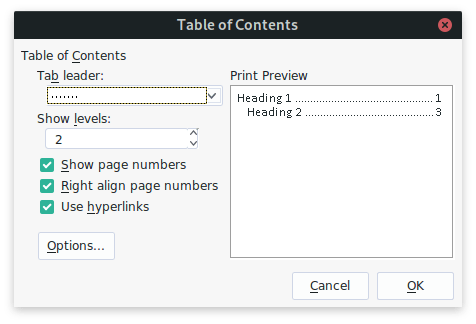
Daftar isi yang baru saja disisipkan ditampilkan pada dokumen.
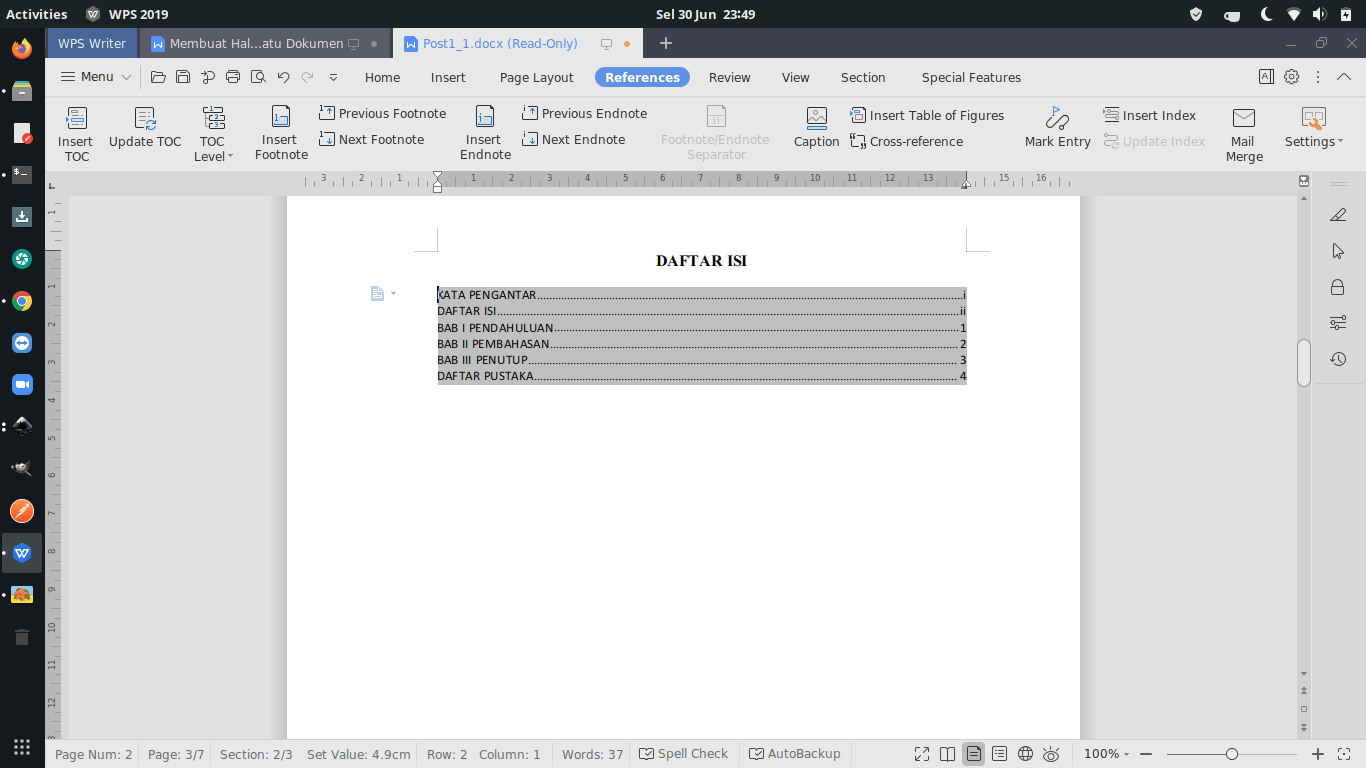
Mengubah Style TOC
Setelah menerapkan daftar isi pada dokumen bukan berarti pembuatan daftar isi selesai. Kita masih harus menyesuaikan pemformatan pada dokumen dalam hal ini style TOC seperti jenis huruf spasi baris, spasi paragraf, indentasi, dan sebagainya.
Kembali ke menu Home, klik kanan pada style TOC (style yang terbentuk setelah penyisipan daftar isi), pilih Modify Style. Langkah ini sama dengan yang dilakukan saat memodifikasi style heading.
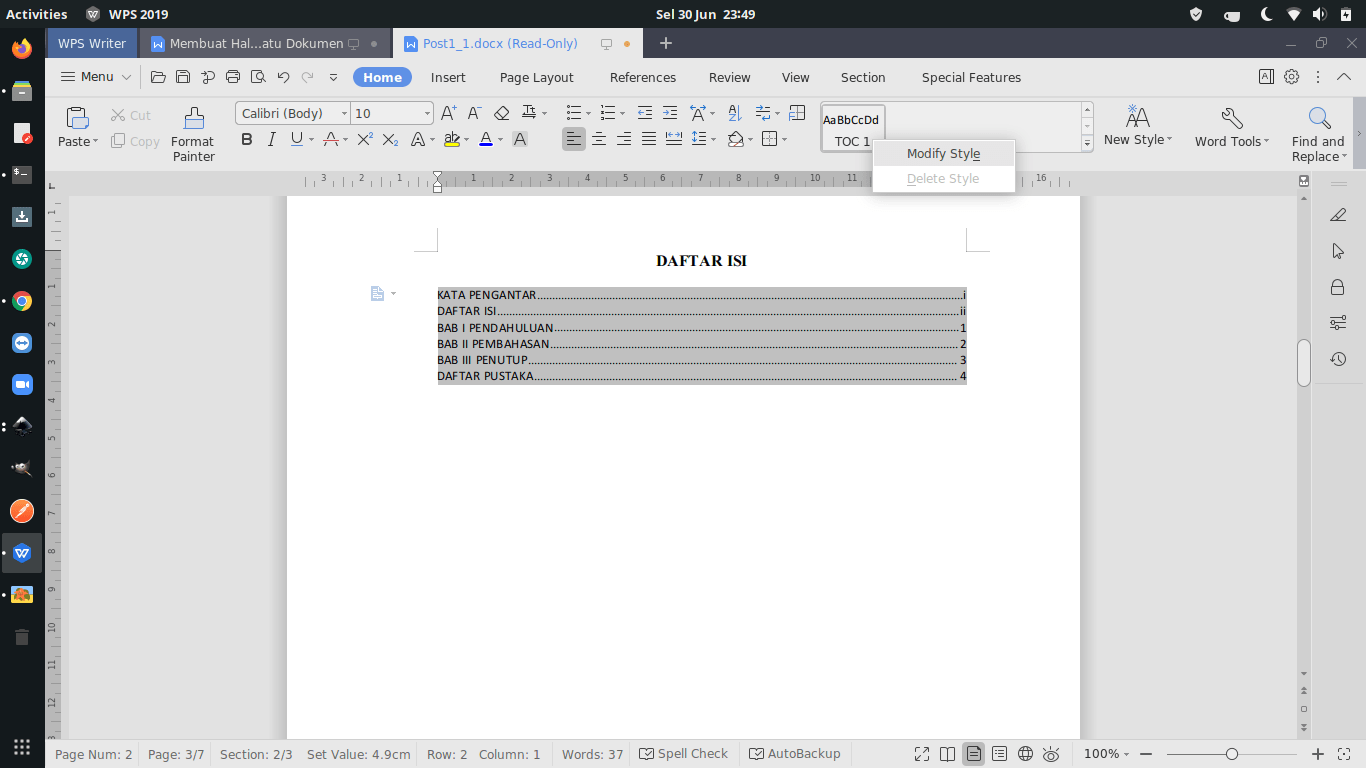
Silahkan modifikasi pemformatan style TOC seperti yang diinginkan.
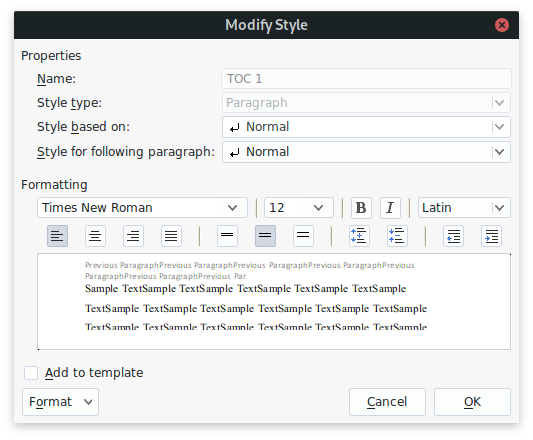
Contoh akhir seperti tampilan di bawah ini.
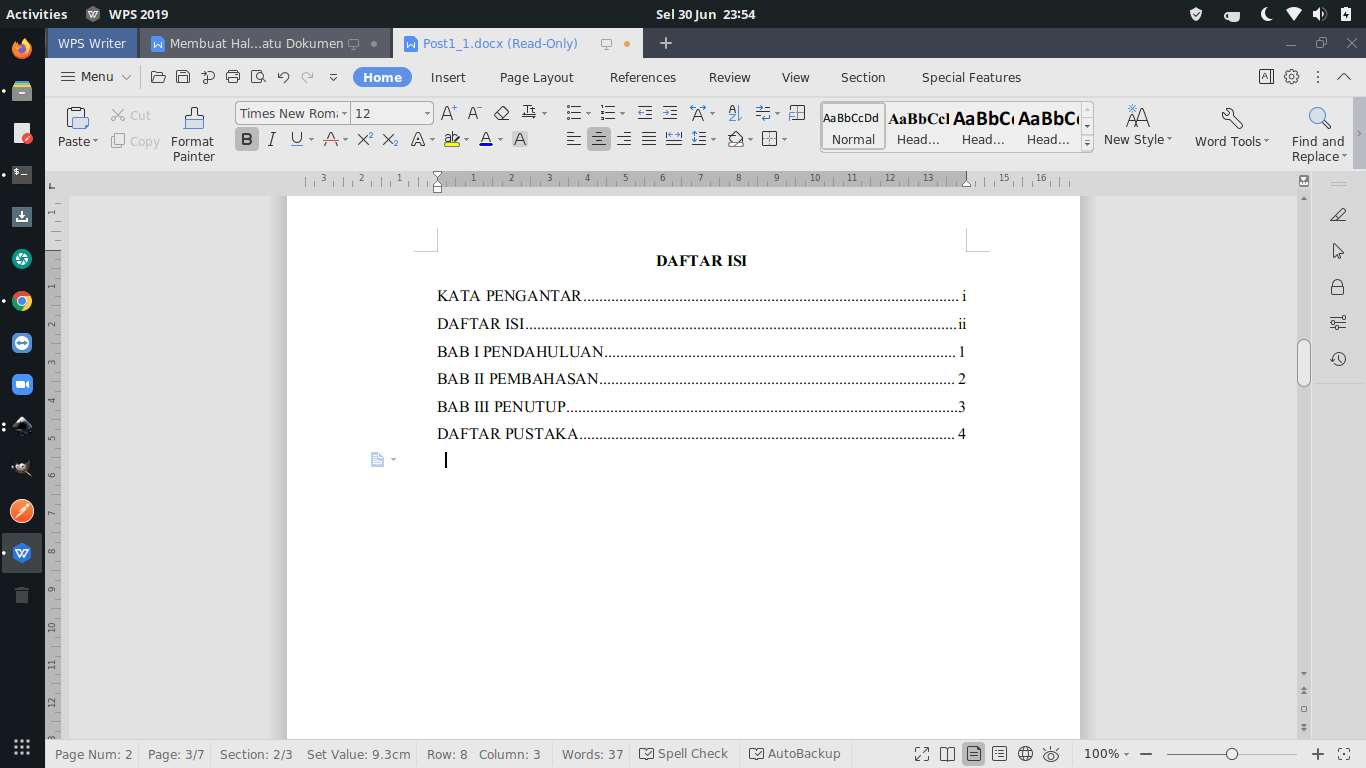
Memperbaharui Daftar Isi
Untuk apa dilakukan pembaharuan daftar isi sedangkan pemformatan sudah dilakukan? Tunggu dulu, pembaruan daftar isi bukan terkait pemformatan daftar isi melainkan pembaharuan terhadap konten daftar isi yang terus bertambah sepanjang pengeditan dokumen. Ini termasuk penambahan heading dan subheading dokumen. Hal ini dilakukan agar isi dokumen yang termasuk heading dan subheading tampil pada daftar isi. Saya rasa kalian sudah bisa memahaminya. Baik, kita lanjutkan.
Untuk memperbaharui daftar isi, klik menu References, di sana ada tool Update TOC yang bertujuan untuk memperbaharui daftar isi yang ada. Klik menu tersebut, sehingga tampil pop-up seperti di bawah ini.
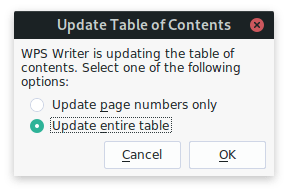
Dua opsi yang ada yaitu Update page numbers only dan Update entire table. Opsi yang pertama dipilih jika tidak ingin memperbaharui heading dan subheading pada dokumen untuk tampil di halaman TOC/daftar isi meskipun terdapat penambahan yang sudah dibuat sebelumnya dan dengan opsi ini pula hanya memperbaharui nomor halaman dari TOC yang sudah ada sebelumnya. Sedangkan opsi kedua dipilih jika ingin memperbaharui heading, subheading, dan nomor halaman yang terdapat pada TOC.
Untuk langkah ini, dipilih opsi yang kedua yaitu Update entire table sehingga seluruh heading dan subheading dan pembaharuan halamannya ditampilkan pada daftar isi. Berikut tampilan akhir dari daftar isi yang dibuat ini.
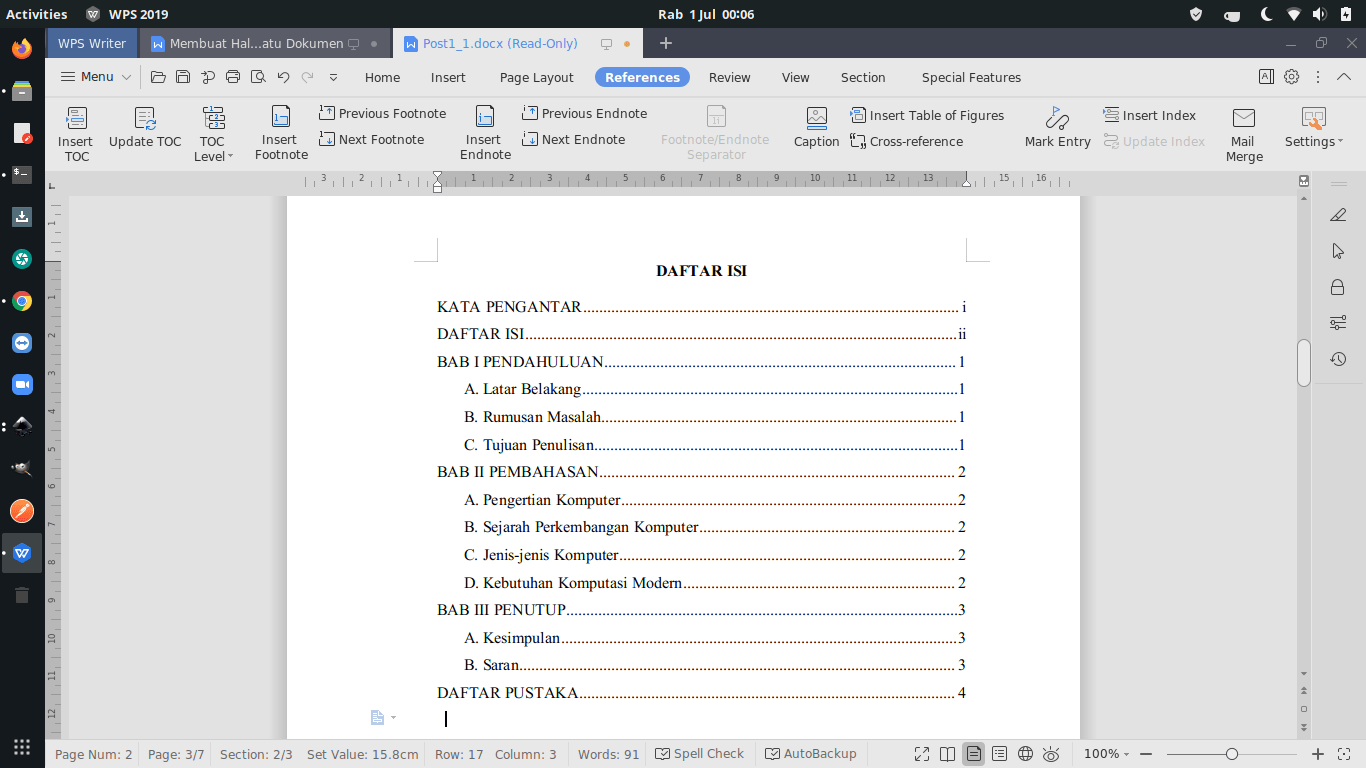
Kesimpulan
Pembuatan daftar isi secara manual boleh saja dilakukan, tetapi bayangkan jika jumlah halaman yang ada hingga memasuki angka ratusan tentu dengan cara ini menjadi tidak efisien, bukan? Nah, dengan langkah-langkah yang dilakukan sebelumnya yaitu membuat daftar isi secara otomatis akan memudahkan bagi penyusun suatu karya ilmiah termasuk di dalamnya efisiensi waktu yang digunakan. Dengan cara yang seperti ini pula akan menghadirkan makna semantik pada dokumen dan juga dokumen yang dibuat akan semakin rapi tentunya.
Langkah-langkah pembuatan daftar isi ini tidak hanya dapat diterapkan pada word processing Microsoft Word atau WPS Writer tetapi juga pada word processing lain seperti LibreOffice atau bahkan Google Document yang berbasis online. Bagaimana, menarik bukan?
Akhirnya, demikian artikel mengenai pembuatan daftar isi otomatis ini semoga memberikan manfaat. Silahkan share dengan yang lainnya supaya sama-sama mengetahui. Terima kasih.